Videa jsou velké soubory. Pokud je potřebujete nahrát nebo poslat e-mailem atd., Zjistíte, že velikost je často překážkou. Mnoho platforem pro sdílení videa automaticky komprimuje videa, aby šetřilo místo, a tak se načítají mnohem rychleji, když jsou sledováni. Pokud potřebujete komprimovat videa na Windows 10, máte na výběr. Pokud chcete komprimovat videa bez ztráty příliš vysoké kvality, je ruční brzda nástrojem pro tuto práci. Může oříznout videa, převést je a komprimovat je v dobré kvalitě.
Bezeztrátová komprese
Bezztrátová komprese existuje, ale jsteje nepravděpodobné, že by to bylo s ruční brzdou, pokud se snažíte zmenšit velikost souboru. Do značné míry záleží na formátu, do kterého chcete převést komprimované video. Pokud například používáte MP4, používáte ztrátový formát. Komprese však neznamená, že kvalita videa bude hrozná. Došlo k nějaké ztrátě kvality, ale často je těžké říci.
Komprimujte videa pomocí ruční brzdy
Stáhněte, nainstalujte a spusťte ruční brzdu. Přidejte do aplikace video, které chcete komprimovat.
Po přidání videa musíte vybratformát komprimovaného videa bude ve formátu. Můžete si vybrat z předvoleb. Je vhodné komprimovat podle toho, jak bude video použito, např. Pokud ho chcete nahrát na YouTube, použijte jednu z webových předvoleb. K dispozici jsou také předvolby Matroska, které se převedou do formátu MKV. Formát MKV je vynikající pro vysoce kvalitní videa malého formátu, ale ne všechny aplikace a platformy jej podporují.

Po výběru předvolby přejděte na kartu Video. Zde musíte učinit dvě důležitá rozhodnutí; vyberte kodek a vyberte snímkovou rychlost.
Obecně řečeno, neměli byste změnitsnímková frekvence. Menší snímková rychlost znamená poněkud choppierové video. Je to něco, co by bylo patrné. Zkuste kompresi při aktuální obnovovací frekvenci a podívejte se, jakou velikost má výstupní video. Pokud je stále příliš velký, můžete zkusit snížit snímkovou rychlost.
Kodek je to, co bude komprimovat soubor ačím lepší je, tím menší bude kvalita. Podporované kodeky jsou MPEG-2, MPEG-4, H.264 a H.265. H.265 je nejlepší, zkuste to nejdříve.

Nyní můžete začít s kompresí, ale je toje dobré nastavit také podmínky komprese zvuku ve videu. Přejděte na kartu Zvuk a vyberte kodek, který chcete použít. Máte také možnost změnit datový tok zvuku, ale pokud nechcete hledat opravdu malý soubor, je nejlepší nechat jej tak, jak je.
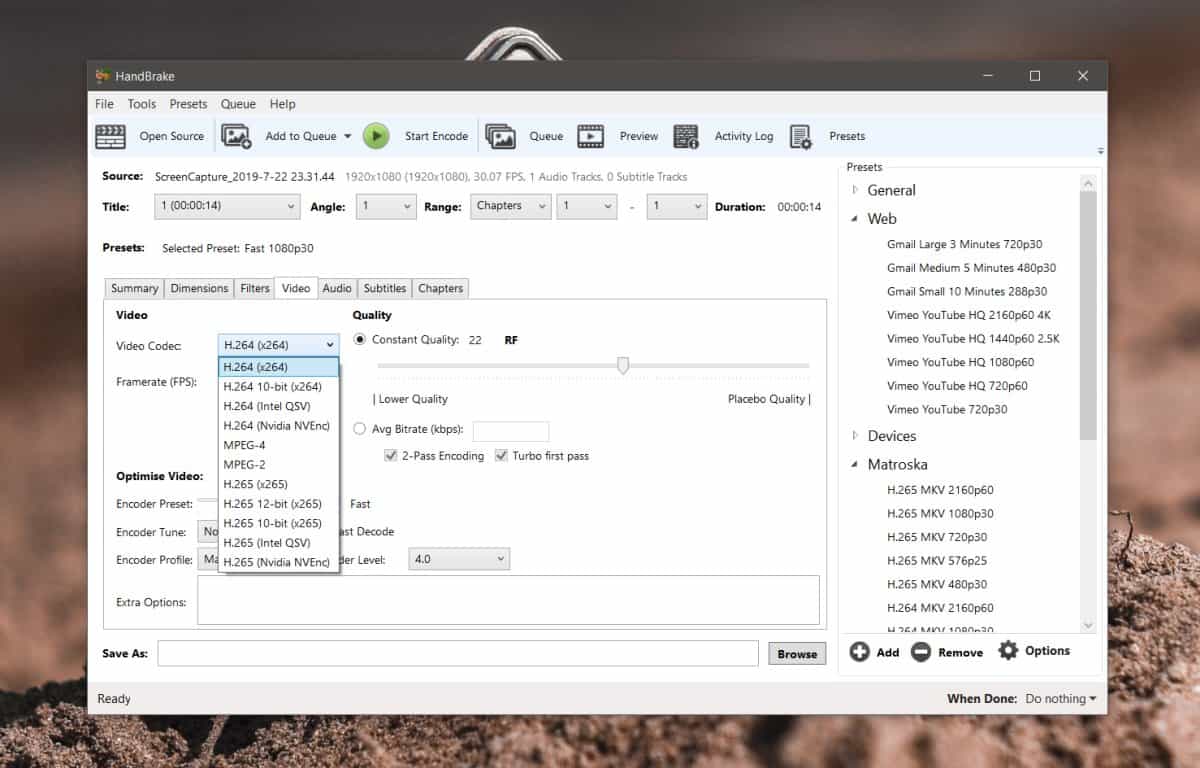
To je o tom. Vyberte, kam chcete výstupní soubor uložit, a klikněte na Start Encode. Je vždy vhodné uložit komprimovaný soubor jako kopii. Kompresi nelze vrátit zpět, takže pokud budete chtít komprimovat na různé parametry, bude nejlepší původní soubor. Čím větší je soubor, tím delší bude komprese.













Komentáře